ADAM-6000_6200系列模块的跨网段访问功能
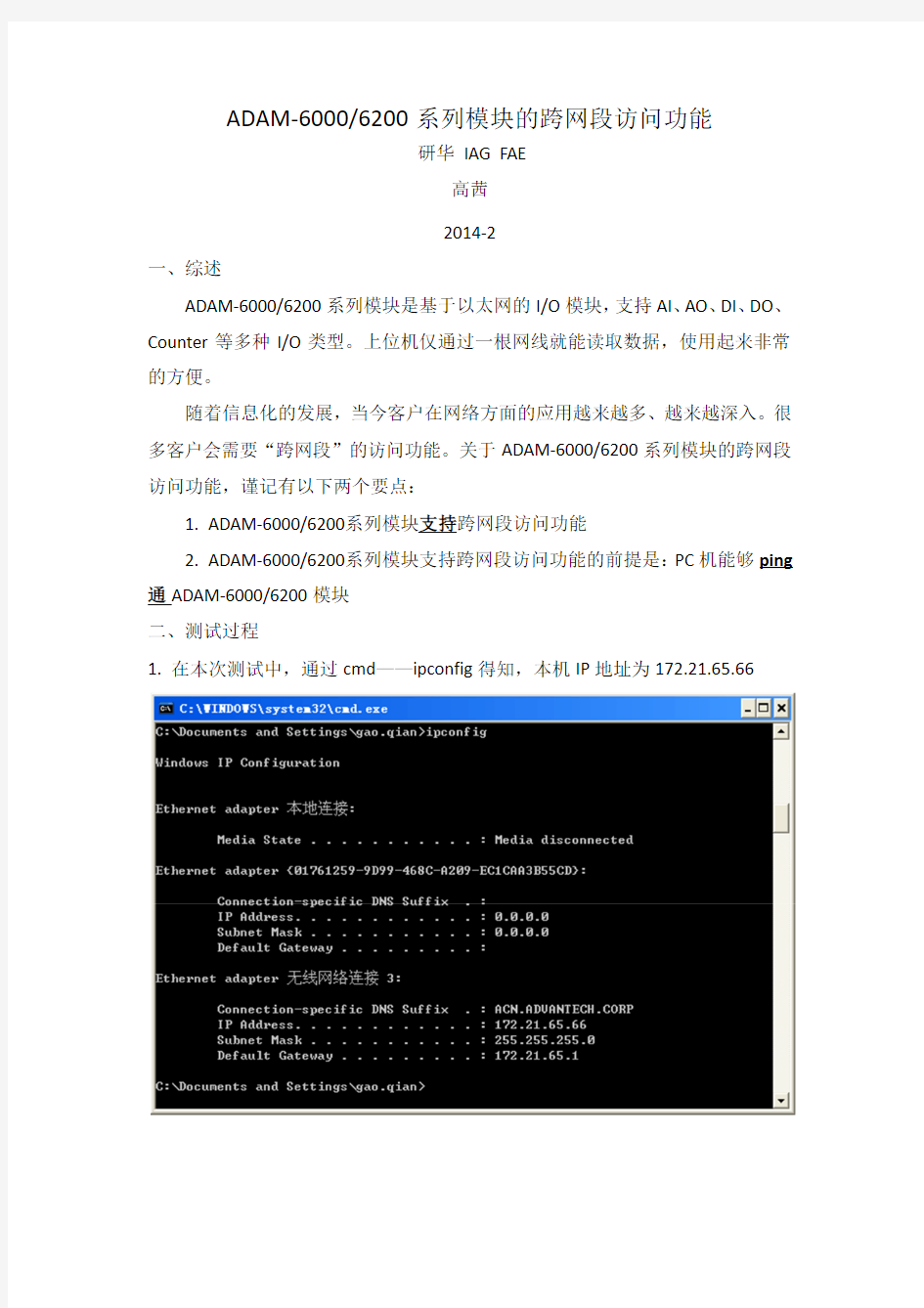

ADAM-6000/6200系列模块的跨网段访问功能
研华IAG FAE
高茜
2014-2
一、综述
ADAM-6000/6200系列模块是基于以太网的I/O模块,支持AI、AO、DI、DO、Counter等多种I/O类型。上位机仅通过一根网线就能读取数据,使用起来非常的方便。
随着信息化的发展,当今客户在网络方面的应用越来越多、越来越深入。很多客户会需要“跨网段”的访问功能。关于ADAM-6000/6200系列模块的跨网段访问功能,谨记有以下两个要点:
1. ADAM-6000/6200系列模块支持跨网段访问功能
2. ADAM-6000/6200系列模块支持跨网段访问功能的前提是:PC机能够ping 通ADAM-6000/6200模块
二、测试过程
1. 在本次测试中,通过cmd——ipconfig得知,本机IP地址为17
2.21.65.66
2. ADAM-6251模块的IP地址为172.21.67.95,与本机的IP172.21.65.66不在同一网段。但是通过ping命令可以ping通
3. 因为不在同一网段,所以常规的搜索方式,无法search到模块
4. 虽然自动搜索搜索不到,但是可以通过手动添加的方式来访问ADAM-6251模块
Step1 打开AdamApax .NET Utility,注意通过Ethernet图标的information查看当前版本是否支持当前模块
Step2 右键点击Favorite Group,选择“Add New Group”
新的Group名称默认为“NewGroup”,保持不变
Step3 右键点击“NewGroup”,选择“Add New Device”
Step4 在弹出的“New Device”窗口,选择“Ethernet Device”标签,“ModuleType”选择“ADAM-6251”,“IP”写成ADAM-6251的实际IP172.21.67.95,“Password”写上默认密码8个“0”
NewDevice的Title默认是“NewDevice”
以上设置都完成后,点击“Add”
添加完成后的画面如下图:
Step5 点击“172.21.67.95-[NewDevice]”这一行。如果模块的连接OK,那么就可以看到常规的模块设置页面,如下图。
点击“6251”这一行,可以看到常规的DI信息,如下图。
也就是说,在跨网段的情况下,同样可以使用utility来检测和配置模块。
但是如下图,Network页面——修改IP地址的页面,Apply按钮是灰色的,因此在在跨网段的情况下,无法通过utility来修改IP地址。
Step6 下面通过AdamApax .NET Utility自带的Modbus测试工具来测试数据读取功能
鼠标选中“Ethernet”标签下的IP地址172.21.65.66那一行,然后点击工具栏的黄色闪电图标Terminal
弹出如下图所示的终端测试工具,在Target IP栏填写要测试的设备的IP地址,即6251的IP地址172.21.67.95,然后点击“Connect”进行连接。
如果连接正常,“Connect”会变为“Disconnect”。点击画面中间的标签“MODBUS”,切换到modbus协议的测试画面,如下图:
由于ADAM-6251是16channel的DI模块,modbus地址从00001-00016,下图选取了前八个通道进行测试,因此参数设置如下图:
上图中的各个参数说明如下
参数名称参数设置备注
Device ID 1 一般以太网设备的ID都为1.
MODBUS type 01 coil status 数字量读取,选取功能码01
Address 1 Modbus 地址的起始地址
Length 8 读取8个地址,即00001-00008等前8个channel Number of polls 无需设置发送的指令数据包的数量
Valid response 无需设置收到的回复数据包的数量
从以上两个图片可见,在本次测试中,在跨网段的情况下,可以正常读取ADAM-6000/6200模块的数值,但是读取到的数据包大约有10%左右的丢包。这是因为PC机与ADAM-6000/6200模块的通讯经过了公司的服务器,公司的服务器端我没有进行任何的配置,因此有些网络管理策略可能会认为一些数据包是病毒或其他不符合管理的情况、而将其屏蔽。所以对于跨网段的应用而言,对于服务器、路由器的管理策略配置是应用成功的关键要点。
巧用ROUTE命令实现跨网段访问
巧用ROUTE命令实现跨网段访问 (作者:马杰2001年03月19日14:06) 问题的提出来自于我一个构想的实现,单位里原有一个基于Windows NT和Windows9x的局域网,其内部的静态IP地址为120.11.0.1~120.11.0.30,子网掩码为255.255.255.0 ,其中打字室有一台电脑(IP地址120.11.0.14,暂称之为A机)也挂在网上,由于工作需要把打字室另外一台电脑(因只有一个模块接口,故无法直接连接至网上,称之为B机)和A机共享打印机,于是我就设计了一个小的对等网方案,网络拓扑结构如图。在A、B机上各添加了一块网卡,用双绞线跳线将两卡直接相连。为了不与原有的网络发生冲突,我将A机的新网卡的IP地址设为了192.168.0.1, B机的IP地址相应设为192.168.0.2 ,掩码均为255.255.255.0,同时选用NetBUI和TCP/IP两个网络协议,很顺利地实现了我当初将两台机器互连的构想。 ■能否跨网段访问 可随后又一个想法在我的心头一闪而过,B机能否通过A机访问到120.11.0.0网段上的机器资源呢?如果能做到,它就能解决建网中经常出现的接口不够用问题,其用处实在太大了。 抱着这个想法,我开始了实验。要知道,在没有路由器之前,人们就是利用一些加有多个网卡的PC 机充当网关的,这不和我现在的情况一样吗!我开始四处找相关的软件,找来找去,最终也还是没有找到一个有用的答案。NETBUI是不可路由的协议,所以问题显然要从TCP/IP协议入手。能否用在B机的设置中添加一个网关的办法来实现呢?我试着在B机的TCP/IP网络配置项的网关栏添加上了120.11.0.14,我当时的想法就是利用A机的双网卡,用A机来充当一个路由中转,因为在A机的网上邻居中我们既能看到120.11.0.0网段上的共享资源,也能看到192.168.0.0网段的B机。结果,我仍然无法Ping通120.11.0.0网段上其他机器,我只能Ping通的是192.168.0.1和120.11.0.14,也就是A机的两块网卡的IP地址。从120.11.0.9上去Ping 192.168.0.1和192.168.0.2也还是不通,看来我后添的网关似乎并没有起什么作用。 ■灵机一动想起Route 我忽然想起了Route 这个在Windows 9x中并不让人注意的命令,在120.11.0.9上执行了route print 之后,结果是如表一。 表一:
用WINS架设跨网段的网上邻居
用WINS架设跨网段的网上邻居 作者: 一天早上,学校教务处的王主任找到作为网络管理员的笔者,说教务处的电脑不能访问到各年级组的计算机。由于王主任经常需要从各年级组的计算机上获取一些资料,网上邻居访问不到,感到十分不方便。原来学校最近建立了新教学楼,一部分人员到了新教学楼办公,其余的在旧教学楼办公。负责施工的电脑公司将每个教学楼的电脑做成一个网段,两个网段的通信使用Windows 2000自带的软路由来完成。网络拓扑图如图1所示。两个网段分别为 192.168.0.0和192.168.1.0。可是网上邻居使用的是NetBIOS名称是不可路由的,即便两个网段中间有路由连接,也无法实现网上邻居互通。但这也不是绝对的,我们可以建立一个WINS服务器来实现两个网络之间的网上邻居的互访。那什么是WINS呢?WINS全称Windows Internet Name Service,即Windows互联网名称服务,它可以将主机名转换成IP地址。WINS客户端的计算机只要启动就会在WINS服务器上注册,这样一来即使是不同网段的计算机也能够通过WINS来实现互访问。而且由于计算机都在WINS上注册之后局域网不会再产生大量的广播数据,所以在一定程度上还可以防止网络风暴的生成。 建立WINS服务器 步骤1,启动“开始→设置→控制面板→添加/删除程序”,之后出现“添加/删除程序”对话框; 步骤2,单击“添加/删除Windows组件→组件”,从“Windows 组件”对话框从列表中选择“网络服务” 单击“详细内容”,从列表中选取“Windows Internet命名访问(WINS)”,单击“确定”;
多个路由器里的静态路由设置不同网段上网
随着宽带接入的普及,很多家庭和小企业都组建了局域网来共享宽带接入。而且随着局域网规模的扩大,很多地方都涉及到2台或以上路由器的应用。当一个局域网内存在2台以上的路由器时,由于其下主机互访的需求,往往需要设置路由。由于网络规模较小且不经常变动,所以静态路由是最合适的选择。 本文作为一篇初级入门类文章,会以几个简单实例讲解静态路由,并在最后讲解一点关于路由汇总(归纳)的知识。由于这类家庭和小型办公局域网所采用的一般都是中低档宽带路由器,所以这篇文章就以最简单的宽带路由器为例。(其实无论在什么档次的路由器上,除了配置方式和命令不同,其配置静态路由的原理是不会有差别的。)常见的1WAN口、4LAN口宽带路由器可以看作是一个最简单的双以太口路由器+一个4口小交换机,其WAN口接外网,LAN口接内网以做区分。 路由就是把信息从源传输到目的地的行为。形象一点来说,信息包好比是一个要去某地点的人,路由就是这个人选择路径的过程。而路由表就像一张地图,标记着各种路线,信息包就依靠路由表中的路线指引来到达目的地,路由条目就好像是路标。在大多数宽带路由器中,未配置静态路由的情况下,内部就存在一条默认路由,这条路由将LAN口下所有目的地不在自己局域网之内的信息包转发到WAN口的网关去。宽带路由器只需要进行简单的WAN口参数的配置,内网的主机就能访问外网,就是这条路由在起作用。本文将分两个部分,第一
部分讲解静态路由的设置应用,第二部分讲解关于路由归纳的方法和作用。 下面就以地瓜这个网络初学者遇到的几个典型应用为例,让高手大虾来说明一下什么情况需要设置静态路由,静态路由条目的组成,以及静态路由的具体作用。 例一:最简单的串连式双路由器型环境 这种情况多出现于中小企业在原有的路由器共享Internet的网络中,由于扩展的需要,再接入一台路由器以连接另一个新加入的网段。而家庭中也很可能出现这种情况,如用一台宽带路由器共享宽带后,又加入了一台无线路由器满足无线客户端的接入。 地瓜:公司里原有一个局域网LAN 1,靠一台路由器共享Internet,现在又在其中添加了一台路由器,下挂另一个网段LAN 2的主机。经过简单设置后,发现所有主机共享Internet没有问题,但是LAN 1的主机无法与LAN 2的主机通信,而LAN 2的主机却能Ping通LAN 1下的主机。这是怎么回事? 大虾:这是因为路由器隔绝广播,划分了广播域,此时LAN 1和LAN 2的主机位于两个不同的网段中,中间被新加入的路由器隔离了。所以此时LAN 1下的主机不能“看”到LAN 1里的主机,只能将信息
两个不同网段共享使用资料
在单位局域网中有两个网段,我的IP设置是: IP:21.28.170.X,子网掩码:255.255.255.0,网关:21.28.170.1,DNS:21.28.4.64,21.28.4.74 另外一个网段的IP设置是: IP:21.28.26.X,子网掩码:255.255.255.0,网关:21.28.26.254,DNS:21.28.67.50,21.24.1.16,21.122.19.65,21.122.19.66 这两个点我可以PING通,但是不能连接。也就是说我通过在地址栏里输入:\\21.28.26.X\d$,打不开对方的D盘。需要说明的是两个点的默认共享都已开启,XP系统是定制版的系统,请教,怎么样设置才能互访???请不要说什么修改路由,我如果能修改路由也不会在这里提问了 首先你的两个点不同,网段也不同(A:21.28.170.XB:21.28.26.X,),XP共享是不能够跨网段共享的,可以PING通是由于网关查找转发过去的,一种简单的方法是如果你想共享的话可以用一个XP自带的一个VPN功能进行传入连接,在两个网段分别建立一个 VPN 然后就可以通过客户端新建VPN拨号就呆以用了这样你就可以使用两个网段共享的资料了。。。、还有一种比较简单的方法,就是在两个网段建立一个FTP服务器就要共享的文集放到里面,也可以实现了。。。还有就是使用一些也可以实现希望对你有所帮助。。。。。^ ^ 提问人的追问 2011-05-27 21:02 请教两个网中间建的VPN拨号的具体方法 团队的补充 2011-05-27 22:35
服务端设置完成 下面是设置拨号去另一个网段(即VPN服务器所在网段)
跨网段访问网络路由映射设置
10-26的停车场软件已经支持设备或者客户端跨网段访问服务中心。对于跨网段访问有两种情况: 1、设备和服务中心电脑跨网段。 这种情况下如果要跨网段,停车场设备需要设置固定IP,但是目前不是所有的停车场硬件设备都能设置固定IP,有些设备如果要设置固定IP还需要烧制特定的程序,所以不推荐将设备和服务中心电脑跨网段。这里就不多写具体的操作和设置说明了,不明白的同事可以和我联系。 2、客户端和服务中心电脑跨网段。(推荐使用) 这里所说的客户端包括停车场管理程序或者是岗亭程序。这种情况应该是现场遇到最多的,因为很多客户说公司领导要在他们自己的电脑上查看数据等,而且他们的网络一般都是固定IP的,所以针对这种情况,我推荐的是将服务中心电脑和我们停车场设备挂在同一个路由器下,相互之间内网访问,需要访问服务中心数据库的电脑接在路由器的公网口的交换机上,整个系统的网络拓扑图如下: 系统网络拓扑图 具体设置如下: 1)让客户配一台路由器,进入路由器网络参数设置LAN参数,设置如下图
2)接着进设置W AN参数,这里假如从现场网管那边要的IP地址为172.16.100.130,这里 要选择静态IP,为什么?因为既然现场不允许我们设备DHCP的话,肯定都是给几个IP给我们用的情况。 3)然后进入DHCP服务器,打开DHCP服务,一般路由器默认都是打开的,设置好需要 的地址池。
4)在上面的系统网络拓扑图中,我设定服务中心电脑IP地址为192.168.1.100,各位同事 一定记住要把服务中心固定IP。固定了IP地址后,路由器的最后一项设置就是设置转发规则,因为从公网W AN口直接访问内网LAN口,说白了就是172网段的管理软件不能直接访问192网段的服务中心,所以要在路由器中转发规则里设置虚拟服务器来实现访问,开放5800和3050两个端口,具体设置如下: 最好把路由器的防火墙功能关闭。 至此,整个网络系统的设置就结束了,现在就可以体验停车场软件系统的跨网段访问了,再也不用担心现场客户说什么领导电脑要查看数据什么的了。 另外配上停车场系统软件Server 、Manage和Box配置文件的设置:
不同网段局域网间共享打印机
问题1:先把电脑1的打印机共享,在电脑2中点开:开始-运行-输入\\电脑1的IP就可以看到电脑1共享的打印机,双击它点连接就OK啦。 问题1:电脑2欲用交换机A下的其它打印机方法设置如上。 问题3:限制是自己随意设置的。 实现局域网跨网段共享打印机 日常办公中,在同一网段实现打印机共享很普遍,但是如果能够跨网段共享打印机,就更能充分发挥打印机的作用了。假设内部局域网有两个子网“192.200.240.*”和“21.55.8.*”。“21.55.8.*”子网内的计算机想使用“192.200.240.*”子网的打印机,但由于IP地址在不同的网段,造成两个网段内的计算机不能共享使用打印机。 那么如何实现跨网段共享打印机呢?假设共享打印机的计算机IP地址是“192.200.240.10”,名称为LSSWHP,共享打印机名称为HP。“21.55.8.*”子网内想使用打印机的计算机的IP地址是“21.55.8.10”,以下两步操作均在这台计算机(Windows2000)上进行。 第一步:在Windows 2000操作系统下,打开“命令提示符”窗口,进入“C:\WINNT\system32\drivers\etc\”目录。输入“edit hosts”,编辑hosts文件,在该文件末尾另起一行,添加“192.200.240.10 LSSWHP”,保存并退出。 第二步:依次点击“开始→设置→打印机”,在“打印机”窗口中,双击“添加打印机”。进入“添加打印机向导”窗口,点击“下一步”按钮。在“本地或网络打印机”选择界面中,选择“网络打印机”,然后点击“下一步”按钮。在“查找打印机”窗口中,直接点击“下一步”按钮。进入“浏览打印机”窗口,在“打印机”栏中输入“\\LSSWHP\HP”,然后点击“下一步”按钮,向导会自动安装打印机驱动程序。接着,在“默认打印机”界面中,选择“是”。在“正在完成添加打印机向导”界面中,点击“完成”按钮,即可实现跨网段共享打印机。 Windows XP和Windows 98用户可以编辑相应目录下的hosts文件,通过“添加打印机”实现跨网段共享打印机。 192.168.3.199 office-01 \\office-01\toshiba-166 ....................................................................... 不同网段间的打印机共享 说到打印机共享,你一定会想到,局域网中的打印机共享,这种东东谁不会呢,但是,如果是处于不同网段中的局域网之间实现的打印机共享。会怎么样呢??本文来自于一次公司安装电脑时遇到的问题。。。。。。。喜欢的朋友看一下,这种与局域网的共享是完全不同的思路。 不同网段间的共享打印,由于网与网之间出现了逻辑连接上的隔离,这样我们就不能再通过普通的网上邻居来访问其他计算机了,也不能使用IP的方式来管理和维护计算机了。 这样我们对打印机的共享用的是WIN所提供的ipx/spx协议来实现不同网段间的共享打印(注:你的打印机需要支持这个协议),下面把我们设置的方法给说一下:
不同IP段设置打印机共享新方法
不同IP网段共享打印机 2010年05月28日 09:05 公网下不同IP网段共享打印机 一、现状:现在有两台电脑a和b,a的IP为202.116.90.134,计算机的名称是SKYGB,b的IP 为202.116.74.13,打印机则直接连接在a上,已经设置为共享,且在a上已经可以正常使用打印机。 二、需求:b电脑需要连接到a上的打印机,实现网络打印。 三、分析:打印机原来设置的共享为局域网上的共享,由于不是局域网,所以需要修改a电脑上的设置;a电脑设置好后,b电脑理论上可搜索到a上的打印机。 四、实现步骤: 1.修改a电脑上的设置: ①在“控制面板”中打开“Windows防火墙”,点击“例外”选项卡,在程序和服务列表中找到“文件和打印机共享”并双击。 ②双击后打开“编辑服务窗口”,点击“更改范围”
③在打开的“更改范围”窗口中选择“任何计算机(包括Internet上的计算机)”,然后点击“确定”即可。 2.b电脑上的设置: ①进入“C:\WINNT\system32\drivers\etc\”目录,找到hosts文件,用记事本打开,在该文件末尾另起一行,添加“202.116.90.134,SKYGB”,保存并退出。
②在“控制面板”中打开“打印机和传真”,在左边的侧边栏点击“添加打印机”,打开“添加打印机向导”窗口,点击“下一步”,
③在接下来弹出的窗口中选择“网络打印机或连接到其他计算机的打印机”,然后点击“下一步”, ④在弹出的窗口中,选择“浏览打印机”,然后点击“下一步”,
⑤接下来,电脑会自动搜索网络上可用的打印机(搜索过程可能有点慢),然后选择你需要连接的打印机即可,点击“下一步”, ⑥点击“下一步”后,会弹出一个警告窗口,直接点击“是”就可以了。 ⑦然后会询问你是否把这台打印机设为默认打印机,选择“是”,然后点击“下一步”即可。
TPLINK跨网段访问路由设置指南
例一:最简单的串连式双路由器型环境 这种情况多出现于中小企业在原有的路由器共享Internet的网络中,由于扩展的需要,再接入一台路由器以连接另一个新加入的网段。而家庭中也很可能出现这种情况,如用一台宽带路由器共享宽带后,又加入了一台无线路由器满足无线客户端的接入。 公司里原有一个局域网LAN 1,靠一台路由器共享Internet,现在又在其中添加了一台路由器,下挂另一个网段LAN 2的主机。经过简单设置后,发现所有主机共享Internet没有问题,但是LAN 1的主机无法与LAN 2的主机通信,而LAN 2的主机却能Ping通LAN 1下的主机。这是怎么回事? 这是因为路由器隔绝广播,划分了广播域,此时LAN 1和LAN 2的主机位于两个不同的网段中,中间被新加入的路由器隔离了。所以此时LAN 1下的主机不能“看”到LAN 1里的主机,只能将信息包先发送到默认网关,而此时的网关没有设置到LAN 2的路由,无法做有效的转发。这种情况下,必须要设置静态路由条目。此种网络环境的拓扑示意如下: (注:图中省略了可能存在的交换层设备) 如图一所示,LAN 1为192.168.0.0这个标准C类网段,路由器R1为原有路由器,它的WAN口接入宽带,LAN口(IP为192.168.0.1)挂着192.168.0.0网段(子网掩码255.255.255.0的C类网)主机和路由器R2(新添加)的WAN口(IP为192.168.0.100)。R2的LAN口(IP为192.168.1.1)下挂着新加入的LAN 2这个192.168.1.0的C类不同网段的主机。 如果按照共享Internet的方式简单设置,此时应将192.168.0.0的主机网关都指向R1的LAN口(192.168.0.1),192.168.1.0网段的主机网关指向R2的LAN口(192.168.1.1),那么只要R2的WAN 口网关指向192.168.0.1,192.168.1.0的主机就都能访问192.168.0.0网段的主机并能通过宽带连接上网。这是因为前面所说的宽带路由器中一条默认路由在起作用,它将所有非本网段的目的IP包都发到WAN口的网关(即路由器R1),再由R1来决定信息包应该转发到它自己连的内网还是发到外网去。但是192.168.0.0网段的主机网关肯定要指向192.168.0.1,而R1这时并不知道192.168.1.0这个LAN 2的正确位置,那么此时只能上网以及本网段内的互访,不能访问到192.168.1.0网段的主机。这时就需要在R1(接外网的路由器)上指定一条静态路由,使目的IP为192.168.1.0网段的信息包能转发到
用IP转发和Route路由实现跨网段互访
在我们单位的日常工作中,人们往往由于分配的IP地址不在一个网段,而不能相互访问,给员工之间的数据交换带来不便。虽然可以利用第三层交换技术VLAN来实现数据交换,但那需要更换现有的部分网络设备。那么,利用现有的网络设备,通过大量的实践和探索,我们找到了解决此问题的方法,即利用IP转发和Route路由功能来实现不同网段的数据交换。 我们的网络采用的是C类地址(IP地址前三段固定,最后一段为任意),网络拓扑如图。 网络拓扑结构图 网络分三个网段(128.128.10.0网段,10.232.193.0网段,10.232.194.0网段),另外,单位接通了DDN专线,对内的以太口地址属于10.232.193.0网段,不能直接相互访问给其他网段访问Internet带来了困难。 增设协议太麻烦 10.232.193.0网段的工作站要想访问128.128.10.0网段上的数据库服务器(IP地址为128.128.10.1),由于不是一个网段上,无法直接通过TCP/IP协议访问。考虑到需要访问数据库服务器的工作站数目较少,我们采用了如下方法:给需要访问数据库的 10.232.193.0网段的工作站多分配一个128.128.10.0网段IP地址,即在每个机器上增加一个TCP/IP协议,使机器具有两个IP地址,这样它就可以同时访问10.232.193.0网段和128.128.10.0网段。此种方法的缺点是占用了IP地址资源,而且,每台机器都必须设置好,比较麻烦。而通过配置Route的方法则简单得多。 更简单的解决方法 我们用一台NT-Server(IP地址为10.232.193.15)作一台IP转发器,在网络里起到一个简单路由器的功能,经过配置后实现了多个网段的相互访问和不同网段可通过防火墙访问Internet。具体配置步骤如下: 1.将10.23 2.19 3.0网段上的主机的网关都指定为:10.232.193.5(防火墙的内部地址)。 2.在防火墙上增加一条由防火墙到10.232.194.0的路由,也就是说要访问194网段可以由10.232.19 3.15转发。
双网卡不同网段上网的设置方法
双网卡上网的设置方法 一台电脑装有两个网卡,同时开启网卡分别连接不同网段的网络,我们希望当访问不同的网段时,能自动从相应的网卡发送接收数据,但是默认情况下会有路由冲突。 通过ipconfig /all命令能看到两个网卡的mac地址、ip地址、网关等信息 电脑里也存在着路由表,通过DOS下使用命令route print可以看到路由表里的相关信息
Interface List 接口列表:包括环回口、物理网口、虚拟网口的信息。 0x1 0x2 0x10004是接口索引号后面跟mac地址、网卡名称 Active Routes 活动路由通过自动学习到的路由信息。 Network Destination Netmask Gateway Interface Metric 目的网络子网掩码下一跳地址(网关)出口地址度量值(越小 优先级越 高)Default Gateway 默认网关 因此,当两个网卡同时启用且不在同一网段时,如果設置有网关,则路由表里会有两条度量值一样的默认路由,0.0.0.0 0.0.0.0 172.17.128.2 0.0.0.0 0.0.0.0 192.17.18.2 且只能存在一个默认网关,这样会造成路由冲突。 Persistent Routes 固定路由:route –p add 与add 命令共同使用时,指定路由被添加到注册表并在启动TCP/IP 协议的时候初始化IP 路由表。默认情况下,启动TCP/IP 协议时不会保存添加的路由。与print 命令一起使用时,则显示永久路由列表。所有其它的命令都忽略此参数。永久路由存储在注册表中的位置是 HKEY_LOCAL_MACHINE\SYSTEM\CurrentControlSet\Services\Tcpip\Parameters\Persi stentRoutes。 Route命令详解 route [-f] [-p] [Command [Destination] [mask Netmask] [Gateway] [metric Metric]] [if Interface]] route add目的网络号mask目的网络的子网掩码本地网关metric 20 if 网卡标识符 Route -f 清除所有不是主路由(网掩码为255.255.255.255 的路由)、环回网络路由(目标为127.0.0.0,网掩码为255.255.255.0的路由)或组播路由(目标为224.0.0.0,网掩码为240.0.0.0 的路由)的条目的路由表。 route add 添加路由metric参数缺省为1 route change 更改现存路由 route delete 删除路由 route print 显示全部路由 如果是print 或delete 命令,可以忽略Gateway 参数,并且可以使用通配符来表示目的网络和网关。
实现局域网内互访(不管你分几个网段都能实现局域网共享)
实现局域网内互访(不管你分几个网段都能实现局域网共享) 我重装系统后,我们行政部的机子处在同一网段内,都可以相互访问,实现打印机和文件共享.但是其他部门不和我处在同一网段内就不能能过"网上邻居"互访.经过查找别人经验,自己研究了一天最终实现了第三层交换机不同网段内的局域网互访. 如果你的机子没有分段你只要保证以下几个选项开通就可以了(如果你是Ghost xp 电脑公司特别版7.X可以通过开始\程序\装机人员工具\解决局域网共享\1和2两种方式也可以实现一键同一网段内互访): 一.工作组名称一致.右击我的电脑\属性\计算机名,查看计算机名最好只有数字和字母组成,不要有其他非法字符;查看工作组,所有人的工作组要一致.我们的都是WORKGROUP. 二.开户Guest账号:右击我的电脑\管理\本地用户和组\用户\guest,双击之去掉"账户已停用"前面的勾。 三.使用winxp防火墙的例外:winxp防火墙在默认状态下是启用的,这意味着运行计算机的所有网络连接,难于实现网上邻居共享。所以,启用了防火墙,往往不能共享打印,解决办法是:进入"本地连接"窗口,点"高级"\"设置"\"例外"\在程序与服务下勾选"文件和打印机共享"。(在这里说一下,如果你还不能互访,最好把所有防火墙都关闭) 四.删除"拒绝从网络上访问这台计算机"项中的guest账户:运行组策略(gpedit.msc)\本地计算机\计算机配置\windows 设置\安全设置\本地策略\用户权利指派\拒绝从网络访问这台计算机。如果其中如果有guest,则将其删除。(原因是:有时xp的guest是不允许访问共享的) 系统分区最好是同一种文件类型,我的是FAT32 文件系统(打开C盘,看左下角的详细信息) 这样你基本上就能互访了,但如果你们公司也像我们这样有很多网段,那你还要进行如下设置: 一.安装NWlink IPX/SPX/NetBIOS Compatible Transport Protocol协议:右键"本地连接"属性,点"安装",选"协议"点击"添加",选"NWlink IPX/SPX/NetBIOS Compatible Transport Protocol"再点击"确定"。 二.取消"使用简单文件共享"方式:资源管理器\工具\文件夹选项\查看\去掉"使用简单文件共享(推荐)"前面的勾。 三.右键"本地连接"属性,勾选"Microsoft网络的文件和打印机共享",如果没有就安装:点"安装",选"服务"点击"添加",选"Microsoft网络的文件和打印机共享"再点击"确定"即可。(一般情况下都安装了,所以无需再安装) 四.运行服务策略"Services.msc"。1、启动Network DDE DSDM 2、启动Net work DDE 3、启动其中的"Clipbook "(文件夹服务器):这个服务允许你们网络上的其他用户看到你的文件夹。当然有时你可把它改为手动启动,然后再使用其他程序在你的网络上发布信息。 五.win98的计算机无法访问win2000/winxp的计算机,原因是:win2000/winxp的计算机中的guest用户被禁用了或者win2000/winxp采用NTFS分区格式,设置了权限控制。一般要允许win98访问的话,win2000/winxp里的安全控制里不要将everyone的账号组删除。最好采用统一的系统。
局域网实现跨网段访问公司内部网站
局域网实现跨网段访问公司内部网站 单位有一监控系统机,IP为:192.168.1.111,在192.168.1.X段内的电脑都可以远程访问,但在10.112.211.X段的电脑就无法访问,而192.168.1.X段的IP是由10.112.211.233固定IP经过路由器分出来的,在10开头的电脑ping192开头的网关192.168.1.1是通的,但ping 监控机192.168.1.111就不通,请问如何解决? 1. 要你的路由器支持VLAN才可以。 2.有个更简单的方法,就是使用动态域名功能,在路由器C设置动态域名,然后端口映射到路由器B,然后在路由器B端口映射到WEB服务器,这样,路由器A就可以使用动态域名直接浏览web服务器了。前提是路由器B是使用静态IP。 3.192.168.1.1路由添加DMZ主机到192.168.1.111,非192.168.1.X的机器,访问 192.168.1.1即可; 4.添加静态路由或者VPN: 在路由器的静态路由器里加一条,目的IP地址192.168.1.111,网10.112.211.233,也就是表示,访问192.168.1.111要经过10.112.211.233。如果是个IP池,可以用192.168.1.0 其实如果要实现两个网络完全互通就简单很多,但你的要求是其它主机互相不能访问,比较特殊,呵呵。 首先,你需要购置一台路由器,路由器很便宜的,通常几十到一百都能买到。 我们先假设网络A的网段为192.168.0.x,网络B的网段为192.168.1.x,路由器地址为192.168.1.1,A的HTTP服务器设为192.168.3.1,B的HTTP服务器地址设为192.168.3.2,下面开始工作: 通过路由器把两个网段的网络连接起来,接入两个网络的交换机即可,如下 网络A---路由器---网络B(注意不能插在路由器的WAN口) 通过网络B的机器访问路由器,找到其中的路由表,增加一个路由表: IP:192.168.3.0 子网掩码:255.255.255.0 网关设为:192.168.1.1 保存退出后,把所有局域网内的机器子网掩码设为255.255.255.0, 网关设为192.168.1.1 然后试试通过http://192.168.3.1或http://192.168.3.2访问试试 当然,你如果有带路由的modem也能实现上述功能,连接有点不一样,应该为:modem---网络A---网络B或接在网络B上也行,其它设置跟路由器一样 ftp服务器如果是同一台就不用设置,如果不是的请把它设为192.168.3.x 如果想两个网络互联互通,只需要把服务器IP改成原本网段的IP,然后把路由表改成:192.168.0.0 255.255.255.0 192.168.1.1 就行了,一般路由器里面会有一个本来的表 192.168.1.0 255.255.255.0 192.168.1.1
静态路由设置初涉_不同网段指静态路由可以互访
静态路由设置初涉_不同网段指静态路由可以互访 着宽带接入的普及,很多家庭和小企业都组建了局域网来共享宽带接入。而且随着局域网规模的扩大,很多地方都涉及到2台或以上路由器的应用。当一个局域网内存在2台以上的路由器时,由于其下主机互访的需求,往往需要设置路由。由于网络规模较小且不经常变动,所以静态路由是最合适的选择。 本文作为一篇初级入门类文章,会以几个简单实例讲解静态路由,并在最后讲解一点关于路由汇总(归纳)的知识。由于这类家庭和小型办公局域网所采用的一般都是中低档宽带路由器,所以这篇文章就以最简单的宽带路由器为例。(其实无论在什么档次的路由器上,除了配置方式和命令不同,其配置静态路由的原理是不会有差别的。)常见的1WAN口、4LAN口宽带路由器可以看作是一个最简单的双以太口路由器+一个4口小交换机,其WAN 口接外网,LAN口接内网以做区分。 路由就是把信息从源传输到目的地的行为。形象一点来说,信息包好比是一个要去某地点的人,路由就是这个人选择路径的过程。而路由表就像一张地图,标记着各种路线,信息包就依靠路由表中的路线指引来到达目的地,路由条目就好像是路标。在大多数宽带路由器中,未配置静态路由的情况下,内部就存在一条默认路由,这条路由将LAN口下所有目的地不在自己局域网之内的信息包转发到WAN口的网关去。宽带路由器只需要进行简单的WAN口参数的配置,内网的主机就能访问外网,就是这条路由在起作用。本文将分两个部分,第一部分讲解静态路由的设置应用,第二部分讲解关于路由归纳的方法和作用。 下面就以地瓜这个网络初学者遇到的几个典型应用为例,让高手大虾来说明一下什么情况需要设置静态路由,静态路由条目的组成,以及静态路由的具体作用。 例一:最简单的串连式双路由器型环境 这种情况多出现于中小企业在原有的路由器共享Internet的网络中,由于扩展的需要,再接入一台路由器以连接另一个新加入的网段。而家庭中也很可能出现这种情况,如用一台宽带路由器共享宽带后,又加入了一台无线路由器满足无线客户端的接入。 地瓜:公司里原有一个局域网LAN 1,靠一台路由器共享Internet,现在又在其中添加了一台路由器,下挂另一个网段LAN 2的主机。经过简单设置后,发现所有主机共享Internet 没有问题,但是LAN 1的主机无法与LAN 2的主机通信,而LAN 2的主机却能Ping通LAN 1下的主机。这是怎么回事? 大虾:这是因为路由器隔绝广播,划分了广播域,此时LAN 1和LAN 2的主机位于两个不同的网段中,中间被新加入的路由器隔离了。所以此时LAN 1下的主机不能“看”到LAN 1里的主机,只能将信息包先发送到默认网关,而此时的网关没有设置到LAN 2的路由,无法做有效的转发。这种情况下,必须要设置静态路由条目。此种网络环境的拓扑示意如下:
设置静态路由不同网段互相访问
设置静态路由不同网段可以互相访问 随着宽带接入的普及,很多家庭和小企业都组建了局域网来共享宽带接入。而且随着局域网规模的扩大,很多地方都涉及到2台或以上路由器的应用。当一个局域网内存在2台以上的路由器时,由于其下主机互访的需求,往往需要设置路由。由于网络规模较小且不经常变动,所以静态路由是最合适的选择。可是如果是多网段,又想实现不同网段电脑互访,设置静态路由就要掌握方法了。 (可同时阅读此文章:不同网段路由单向访问问题https://www.360docs.net/doc/39219967.html,/knowledge/2010234705.html) 本文作为一篇初级入门类文章,会以几个简单实例讲解静态路由,并在最后讲解一点关于路由汇总(归纳)的知识。由于这类家庭和小型办公局域网所采用的一般都是中低档宽带路由器,所以这篇文章就以最简单的宽带路由器为例。(其实无论在什么档次的路由器上,除了配置方式和命令不同,其配置静态路由的原理是不会有差别的。)常见的1WAN口、4LAN口宽带路由器可以看作是一个最简单的双以太口路由器+一个4口小交换机,其WAN口接外网,LAN口接内网以做区分。 路由就是把信息从源传输到目的地的行为。形象一点来说,信息包好比是一个要去某地点的人,路由就是这个人选择路径的过程。而路由表就像一张地图,标记着各种路线,信息包就依靠路由表中的路线指引来到达目的地,路由条目就好像是路标。在大多数宽带路由器中,未配置静态路由的情况下,内部就存在一条默认路由,这条路由将LAN口下所有目的地不在自己局域网之内的信息包转发到WAN口的网关去。宽带路由器只需要进行简单的WAN口参数的配置,内网的主机就能访问外网,就是这条路由在起作用。本文将分两个部分,第一部分讲解静态路由的设置应用,第二部分讲解关于路由归纳的方法和作用。 下面就以地瓜这个网络初学者遇到的几个典型应用为例,让高手大虾来说明一下什么情况需要设置静态路由,静态路由条目的组成,以及静态路由的具体作用。 例一:最简单的串连式双路由器型环境 这种情况多出现于中小企业在原有的路由器共享Internet的网络中,由于扩展的需要,再接入一台路由器以连接另一个新加入的网段。而家庭中也很可能出现这种情况,如用一台宽带路由器共享宽带后,又加入了一台无线路由器满足无线客户端的接入。 地瓜:公司里原有一个局域网LAN 1,靠一台路由器共享Internet,现在又在其中添加了一台路由器,下挂另一个网段LAN 2的主机。经过简单设置后,发现所有主机共享Internet没有问题,但是LAN 1的主机无法与LAN 2的主机通信,而LAN 2的主机却能Ping通LAN 1下的主机。这是怎么回事? 大虾:这是因为路由器隔绝广播,划分了广播域,此时LAN 1和LAN 2的主机位于两个不同的网段中,中间被新加入的路由器隔离了。所以此时LAN 1下的主机不能“看”到LAN 1里的主机,只能将信息包先发送到默认网关,而此时的网关没有设置到LAN 2的路由,无法做有效的转发。这种情况下,必须要设置静态路由条目。此种网络环境的拓扑示意如下:
跨网段访问设置说明
H3C视频会议跨网段访问设置说明 一、环境设置说明: 1、路由器W AN口设置: IP为:61.190.28.42; 子网掩码:255.255.255.0; 网关:61 .190.28.41; DNS:202.102.192.68。 2、路由器LAN口设置: IP为:192.168.0.1; 子网掩码:255.255.255.0; 3、DSU主机网络设置: XP系统下: IP为:192.168.0.220; 子网掩码:255.255.255.0; VM虚拟器采用网络桥接方式 LUNIX系统下: IP为:192.168.0.210; 子网掩码:255.255.255.0; LUNIX系统登录用户root,密码:111111 4、多媒体视频终端MG6050网络设置: IP为:192.168.0.150; 子网掩码:255.255.255.0; 5、相关数据端口设置: 多媒体视频终端MG6050访问端口:呼叫端口TCP:1720,其它如数据端口、音频端口、主流端口、辅流端口等为:1719-1720,22620,22520,22720,22820 DSU访问端口:5902、5903 可IE访问:内网:http://192.168.0.210:5903;外网:http://61.190.28.42:5903; DSU登录:用户和密码均为admin。 DSU服务、视频会议终端及客户端IP地址所在网段:192.168.0.1 二、拓扑图
三、路由设置 1、端口映射 分别将DSU端口5902、5903;视频会议终端口1719-1720,22620,22520,22720,22820,网络球机端口8080,映射给路由器(W AN口IP:61.190.28.42),如图一 图一 注:192.168.2.210/220为安装有数据DSU服务器。
怎样实现在一个局域网内两个不通网段的资料共享和打印机共享
当一个局域网中存在两个以上网段时,分属于不同网段内的主机彼此互不可见。为了解决这个问题,就必须在不同的网段之间设置路由器。如果花费上万元资金购买一台路由器,仅仅用于连接局域网中的两个网段,实在不值得。其实我们完全可以利用Windows 2000中的软路由: 软路由安装前的准备: 1、在欲设置为软路由的计算机中安装Windows 2000 Server。 2、在欲设置为软路由的计算机中安装两块网卡。 3、在欲设置为软路由的计算机中安装TCP/IP协议,并为两块网卡分别配置IP地址信息(例如,192.168.1.1/255.255.255.0和10.0.0.1/255.0.0.0),使两块网卡分别处于两个不同的IP网段。 软路由的安装步骤: 以域用户管理员的身份登录,并执行下述操作。 1、依次单击“开始/程序/管理工具/路由和远程访问”,打开“路由和远程访问”窗口。
2、单击“操作”菜单,选择“配置并启用路由和远程访问”命令,运行“路由和远程访问服务器安装向导”,单击[下一步]。 3、由于在这里要安装的是路由器,所以,选择“网络路由器”选项,并单击[下一步]。 4、通常情况下,局域网计算机中只安装TCP/IP协议和NetBEUI 协议,而且只有TCP/IP协议拥有路由功能。AppleTalk协议仅用于苹果计算机之间的通讯。由于TCP/IP协议已经显示于“协议”列表之中,因此,选择“是,所有可用的协议都在列表上”选项,并单击[下一步]。 5、本例中不安装远程访问服务,因此,选择“否”,不使用请求拨号访问远程网络。单击[下一步]。 6、完成“路由和远程访问服务器安装向导”,单击[完成]。 软路由的设置: 1、依次单击“开始/程序/管理工具/路由和远程访问”,打开“路由和远程访问”窗口。
跨网段如何访问
不同网段如何互访 路由器就很简单: Router 192.168.1.1 / \192.168.2.1 / \ 接子网192.168.1.0/ \接子网192.168.2.0 下面是使用Windows 2003 server作为软件路由器的具体操作步骤: 1、单击“开始→所有程序→管理工具→路由和远程访问”,如图1所示,打开“路由和远程访问”管理窗口,如图2所示。 2、选择左边树目录下的“路由和远程访问”根目录,然后单击鼠标右键,在弹出的对话框中选择“增加服务器”选项,如上图所示。 3、在“增加服务器”对话框中,选中本地计算机作为路由和远程访问服务器,单击“确认”按钮即可,如图3所示。
4、添加好服务器后,接下来我们必须要配置并启用它。选择添加的服务器,然后单击鼠标右键,在弹出的对话框中选择“配置并启用路由和远程访问”选项,如下图4所示。 5、在“路由和远程访问安装向导”的欢迎界面上单击“下一步”按钮继续,如下图5所示。 6、在“公共设置”对话框中勾选“两个专用网络之间的安全连接”(在windows 2000 server中是“网络路由器”)单选框,然后单击“下一步”按钮继续,如图6所示。
7、在“请求拨号连接”对话框中选择“否”单选框,然后单击“下一步”按钮继续,如图7所示。 8、接着向导弹出一个对话框,提示用户安装完成,单击“完成”按钮,如图8所示;出现一个正在完成初始化对话框,几秒钟后,“路由和远程访问”服务器安装才全部完成,如图9所示。
这时,我们在“路由和远程访问”管理窗口可以看到添加的服务器已启动,如下图10所示。 Windows 2003 软件路由器的使用实例 某单位机房的计算机IP地址设置在不同的网段上,一个为192.16 8.1.0,另一个为192.168.2.0。在没有路由器的情况下,在同一个IP子网内的主机才能通信;主机不在同一网段内,即使通过同一个交换机或集线器连接(如在交换机划分不同的VLAN)也无法相互通信。 我们可以在一台Windows 2003 Server服务器上绑定两个IP地址:192.168.1.1和192.168.2.1,然后在Win 2003 Server 上启动路由服务,将Windows 2003 Server作为路由器,实现两个网段的互连互通。其网络连接示意图如下图11所示:
不同网段实现文件共享
几个网段都能实现局域网共享方法 我重装系统后,我们行政部的机子处在同一网段内,都可以相互访问,实现打印机和文件共享.但是其他部门不和我处在同一网段内就不能能过"网上邻居"互访.经过查找别人经验,自己研究了一天最终实现了第三层交换机不同网段内的局域网互访. 如果你的机子没有分段你只要保证以下几个选项开通就可以了(如果你是Ghost xp 电脑公司特别版7.X可以通过开始\程序\装机人员工具\解决局域网共享\1和2两种方式也可以实现一键同一网段内互访): 一.工作组名称一致.右击我的电脑\属性\计算机名,查看计算机名最好只有数字和字母组成,不要有其他非法字符;查看工作组,所有人的工作组要一致.我们的都是WORKGROUP. 二.开户Guest账号:右击我的电脑\管理\本地用户和组\用户\guest,双击之去掉"账户已停用"前面的勾。 三.使用winxp防火墙的例外:winxp防火墙在默认状态下是启用的,这意味着运行计算机的所有网络连接,难于实现网上邻居共享。所以,启用了防火墙,往往不能共享打印,解决办法是:进入"本地连接"窗口,点"高级"\"设置"\"例外"\在程序与服务下勾选"文件和打印机共享"。(在这里说一下,如果你还不能互访,最好把所有防火墙都关闭)公兴搬场公司 四.删除"拒绝从网络上访问这台计算机"项中的guest账户:运行组策略(gpedit.msc)\本地计算机\计算机配置\windows 设置\安全设置\本地策略\用户权利指派\拒绝从网络访问这台计算机。如果其中如果有guest,则将其删除。(原因是:有时xp的guest是不允许访问共享的) 系统分区最好是同一种文件类型,我的是FAT32 文件系统(打开C盘,看左下角的详细信息) 这样你基本上就能互访了,但如果你们公司也像我们这样有很多网段,那你还要进行如下设置: 一.安装NWlink IPX/SPX/NetBIOS Compatible Transport Protocol协议:右键"本地连接"属性,点"安装",选"协议"点击"添加",选"NWlink IPX/SPX/NetBIOS Compatible Transport Protocol"再点击"确定"。 二.取消"使用简单文件共享"方式:资源管理器\工具\文件夹选项\查看\去掉"使用简单文件共享(推荐)"前面的勾。 三.右键"本地连接"属性,勾选"Microsoft网络的文件和打印机共享",如果没有就安装:点"安装",选"服务"点击"添加",选"Microsoft网络的文件和打印机共享"再点击"确定"即可。(一般情况下都安装了,所以无需再安装) 四.运行服务策略"Services.msc"。1、启动Network DDE DSDM 2、启动Net work DDE 3、启动其中的"Clipbook "(文件夹服务器):这个服务允许你们网络上的其他用户看到你的文件夹。当然有时你可把它改为手动启动,然后再使用其他程序在你的网络上发布信息。 五.win98的计算机无法访问win2000/winxp的计算机,原因是:win2000/winxp的计算机中的guest用户被禁用了或者win2000/winxp采用NTFS分区格式,设置了权限控制。一般要允许win98访问的话,win2000/winxp里的安全控制里不要将everyone的账号组删除。最好采用统一的系统。 五.权限在被共享的主机上单击打印机属性—安全-把打印机管理权限给evry账户
